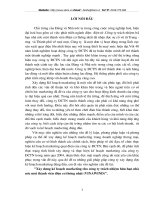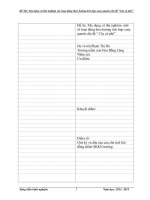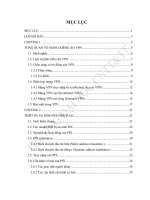đề tài xây dựng hệ thống mạng cho công ty tnhh hệ thống tích hợp vina với mô hình domain
Bạn đang xem bản rút gọn của tài liệu. Xem và tải ngay bản đầy đủ của tài liệu tại đây (6.13 MB, 118 trang )
ĐỀ TÀI
Xây dựng hệ thống mạng cho
công ty TNHH Hệ Thống Tích
Hợp ViNa với mô hình Domain
Giáo viên hướng dẫn :
Sinh viên thực hiện :
BÁO CÁO THỰC TẬP THỰC TẾ GVHD:MAI HỮU TRÍ
SVTH:LÊ TRỌNG HẬU-ĐẶNG MINH TUẤN Page 1
CHƢƠNG 1: HẠ TẦNG
I.GIỚI THIỆU
Sự ra đời và phát triển không ngừng của mạng internet mang đến rất nhiểu thuận lợi
cho con người trong việc kết nối thông tin nhanh chóng. Hơn thế nữa , những dịch vụ
quảng bá và tìm kiếm thông tin của các công ty hay tổ chức rất nhanh và hiệu quả.
Tuy nhiên, mạng internet cũng là con dao 2 lưỡi đối với chúng ta nếu chúng ta để rò rỉ
thông tin bảo mật ra bên ngoài.
Công Ty TNHH Hệ Thống Tích Hợp ViNa là một công chuyên cung ứng sửa chữa
các thiết bị máy móc, điện tử , thiết bị mạng và máy vi tính tại Thủ Đức Thành Phố
Hồ Chí Minh, được thành lập và hoạt động từ năm 2008 đến nay và công ty muốn xây
dựng mạng nội bộ theo mô hình Domain cho công ty để đưa công nghệ vào quản lí
một cách hiệu quả , an toàn Nhóm chúng em đã nghiên cứu và phát triển đề án: Xây
dựng hệ thống mạng cho công ty TNHH Hệ Thống Tích Hợp ViNa với mô hình
Domain
II.PHÂN TÍCH YÊU CẦU
1.Hiện trạng do công ty cung cấp
Cấu trúc tòa nhà gồm : 1 tầng trệt và 3 tầng lầu.Tầng trệt gồm 4 phòng ban , tầng 1 gồm 2
phòng ban, tầng 2 gồm 2 phòng ban, tầng 3 là hệ thống máy chủ quan trọng chi phối toàn
công ty.Chi tiết:
Nhân sự và phòng ban của công ty
- Phòng Nhân Sự:15 người (Tầng trệt)
- Phòng Kinh Doanh: 20 người (Tầng trệt)
- Phòng Chăm Sóc Khách Hàng:25 người (Tầng trệt)
- Phòng Trưng Bày Sản Phẩm: 15 người (Tầng trệt)
- Phòng Tài Chính: 10 người (Tầng 1)
- Phòng Giám Đốc 2 người (Tầng 1)
- Phòng Kỹ Thuật: 20 người ( Tầng 2)
BÁO CÁO THỰC TẬP THỰC TẾ GVHD:MAI HỮU TRÍ
SVTH:LÊ TRỌNG HẬU-ĐẶNG MINH TUẤN Page 2
2.Yêu cầu của công ty:
Số lượng máy trạm ở các phòng
o Phòng Nhân Sự:15 máy
o Phòng Kinh Doanh: 20 máy
o Phòng Chăm Sóc Khách Hàng:25 máy
o Phòng Tài Chính: 10 máy
o Phòng Giám Đốc 2 máy
o Phòng Kỹ Thuật: 20 máy
Các phòng có thể trao đổi dữ liệu với nhau
Cung cấp kết nối internet cho tất cả các phòng
Cung cấp kết nối internet cho khách hàng thông qua mạng không dây khi khách
Thuê 3 đường truyền ADSL
Mỗi phòng sử dụng một nhánh mạng riêng
Xây dựng Firewall cho hệ thống mạng trên
o Giám sát các lưu lượng truyền thông giữa mạng nội bộ và internet
o Các máy tính trong các phòng không truy cập đến một số trang tin tức trong
giờ hành chính (8:00am – 11:00am, 1:00pm – 5:00pm)
o Cấm khách hàng truy xuất vào tài nguyên của công ty
Xây dựng FileServer cho hệ thống mạng
Xây dựng hệ thống quản lý tài nguyên tập trung cho tất cả các phòng ban
Thiết lập Printer Server tại 1 phòng. Ngoài ra, mỗi phòng được trang bị thêm một máy
in
Xây dựng DNS nội bộ và DHCP Server
Xây dựng WebServer nội bộ cho phép báo cáo tuần và xem lịch phân công
Thiết lập chính sách cho mỗi phòng ban như sau:
o Giám Đốc: có quyền truy xuất đến tất cả các tài nguyên trong hệ thống mạng
o Kinh Doanh và Chăm sóc khách hàng có quyền quản lý các máy in trong mạng
o Kỹ thuật: có toàn quyền trên hệ thống mạng
Yêu cầu đạt đƣợc:
Tính toán số lượng các thiết bị và giá thành để triển khai hệ thống mạng trên
Liệt kê danh sách các thiết bị - Server cần thiết .
Xây dựng sơ đồ logic và sơ đồ vật lý cho hệ thống mạng trên
BÁO CÁO THỰC TẬP THỰC TẾ GVHD:MAI HỮU TRÍ
SVTH:LÊ TRỌNG HẬU-ĐẶNG MINH TUẤN Page 3
Xây dựng sơ đồ địa chỉ IP cho hệ thống mạng trên
Cung cấp kết nối internet cho tất cả các phòng
Sử dụng thiết bị ghép các line ADSL để tăng khả năng dự phòng
Xây dựng Firewall thỏa các yêu cầu
Xây dựng WebServer
Thiết lập chính sách nhóm thỏa các yêu cầu trên
III.THÔNG TIN KHẢO SÁT THỰC TẾ.
1.Cấu trúc tòa nhà : Đúng như những gì công ty cung cấp
2.Hiện trạng công ty : là công ty vừa và nhỏ đang trên đà phát triển mạnh.
Sơ đồ hiện trạng của công ty:
Hình 1.1: Sơ đồ hiện trạng của công ty
IV.GIẢI PHÁP
Công ty cần xây dựng 1 hệ thống mạng theo mô hình domain để quản lý tập trung tạo điều
kiện thuận lợi cho việc quản trị hệ thống mạng.
- Có tấc cả 3 server, trên mỗi server chạy các dich vụ khác nhau để tiết kiệm chi phí. Chi tiết
về các dịch vụ trên mô hình chức năng sau:
BÁO CÁO THỰC TẬP THỰC TẾ GVHD:MAI HỮU TRÍ
SVTH:LÊ TRỌNG HẬU-ĐẶNG MINH TUẤN Page 4
Hình 1.2: Mô hình chức năng
BÁO CÁO THỰC TẬP THỰC TẾ GVHD:MAI HỮU TRÍ
SVTH:LÊ TRỌNG HẬU-ĐẶNG MINH TUẤN Page 5
Mô hình thiết kế vật lí như sau:
Hình 1.3 : Mô hình vật lí hệ thống mạng
BÁO CÁO THỰC TẬP THỰC TẾ GVHD:MAI HỮU TRÍ
SVTH:LÊ TRỌNG HẬU-ĐẶNG MINH TUẤN Page 6
Mô Hình IP được thể hiện trên đồ hình:
Hình 1.4: Mô hình thể hiện Ip của hệ thống mạng
BÁO CÁO THỰC TẬP THỰC TẾ GVHD:MAI HỮU TRÍ
SVTH:LÊ TRỌNG HẬU-ĐẶNG MINH TUẤN Page 7
V.CHỌN THIẾT BỊ VÀ CÔNG NGHỆ
1.Thiết bị có sẵn
- 2 switch 24 port , 1 switch 8 port, 1 switch 48 port
- 3 máy in HP LaserJet.
2.Các thiết bị cần mua mới
Thiết bị
Yêu cầu
Số lượng
Server
Server
3
Moderm ADSL
1
Switch
24 port
2
Máy in
LaserJet
4
Cable
RJ45-ADC
400m
PC
Cấu hình vừa và mạnh
72
Swictch Layer3
1
Bảng 2.1: Thiết bị cần mua
- Ưu điểm : Công nghệ phù hợp (từ 3 đến 5 năm), giá thành vừa phải, sản phẩm
có chất lượng
- Tai sao lại chon switch Layer 3 mà không chọn switch Layer 2 : Vì băng thông
của switch Layer 3 lớn dễ dàng tạo ra các băng thông logic mà đảm bảo tốc độ
đường truyền.
- Nhược điểm : Có thể trong quá trình hoạt động sẽ có lỗi xảy ra nên cần có đội
ngũ kỹ thuật viên có chuyên môn vững.
- Giá thành của một số sản phẩm sẽ cao như : switch Layer 3,server …
BÁO CÁO THỰC TẬP THỰC TẾ GVHD:MAI HỮU TRÍ
SVTH:LÊ TRỌNG HẬU-ĐẶNG MINH TUẤN Page 8
Chi tiết về công nghệ sử dụng:
o Sử dụng Windows Server 2008 để cài đặt và quản lý tất cả các dịch vụ quan trọng trong
công ty
o File server: Lưu trữ, chia sẽ, quản lý dữ liệu tập trung
o Domain Controller, DNS, DHCP server: quản lý hệ thống các đối tượng, phân giải tên,
cấp phát IP động cho toàn bộ vùng mạng LAN
o Web, Printer server: Quản lý web và máy in mạng.
o WSUS: triển khai hệ điều hành, cập nhật các bản vá lỗi cho hệ thống
o Antivirus: làm chức năng router (Lan-Routing, NAT), quản lý việc quét virus cho các
antivirus client trên máy nhân viên và cập nhật các bản diệt virus mới từ internet.
BÁO CÁO THỰC TẬP THỰC TẾ GVHD:MAI HỮU TRÍ
SVTH:LÊ TRỌNG HẬU-ĐẶNG MINH TUẤN Page 9
VI.CHI PHÍ
(Giá thành tại thời điểm tháng 5/2012)
Bảng 2.2: Bảng giá thành chi phí sản phẩm
Thiết bị
Yêu cầu
Số lượng
Giá thành
Tổng công
Server
Server chuyên dụng
3
52.000.000 VNĐ
156.000.000
VNĐ
Modem ADSL
1
1.000.000 VNĐ
1.000.000
VNĐ
Switch
24 port
2
1.100.000 VNĐ
2.200.000
VNĐ
Máy in
LaserJet in mạng
4
5.250.000 VNĐ
21.000.000
VNĐ
Cable
RJ45-ADC
400m
7500 VNĐ/1m
3.000.000
VNĐ
PC
Core i3
92
7.500.000 VNĐ
690.000.000
VNĐ
Switch Layer3
C3560V2-24TS-S
1
23.000.000 VNĐ
23.000.000
VNĐ
Router WiFi
Tốc độ truyền dữ
liệu: 300Mbps
1 bộ
4,500,000 VNĐ
4,500,000
VNĐ
Tổng chi phí linh kiện: 900.700.000 VNĐ(chưa bao gồm các chi phí phát sinh và bản quyền
phần mềm)
BÁO CÁO THỰC TẬP THỰC TẾ GVHD:MAI HỮU TRÍ
SVTH:LÊ TRỌNG HẬU-ĐẶNG MINH TUẤN Page 10
VII. ĐƢỜNG TRUYỀN KẾT NỐI
Nhà Cung Cấp Dịch Vụ
Gói Dịch Vụ
Giá Thành
FPT
MegaOffice FPT
- Tốc độ dowload/upload tối đa
3,072 Kbps /640 Kbps
3.000.000 VNĐ
VNPT
Mega Maxi
- Tốc độ dowload/upload tối đa
8.192Kbps/640Kbps
900.000 VNĐ
Mega Pro
- Tốc độ dowload/upload tối
10.240Kbps/640Kbps
1.400.000 VNĐ
2.3 Bảng sơ đồ giá cƣớc mạng
- Đường truyền trong mạng LAN: sử dụng cáp RJ45 tốc độ 100 Mbps
- Đường truyền Internet: sử dụng gói cước Mega Maxi của VNPT hợp lí nhất
- Tốc độ truy cập Internet tối đa Download 6144 Kbps Upload 640 Kbps
- Cam kết về tốc độ truy cập Internet tối thiểu Download Từ 512 Kbps Upload Từ 512 Kbps.
VIII.CHỌN ĐƢỜNG MẠNG VÀ PHÂN PHỐI IP
Nhằm đảm bảo yêu cầu kỹ thuật và đảm bảo sự ổn định cũng như an toàn của hệ thống chúng
tôi chọn giải pháp triển khai hệ thống ip của công ty theo lớp B :
+ Dễ quản lý các phòng ban
+ Đảm bảo giữa cái phòng không bị trùng IP
+ Tránh trường hợp sảy ra lỗi toàn hệ thống do ip (cut net)
+ Đảm bảo lượng IP cho quá trình cấp phát
1.Chia IP
Network chính : 172.29.0.0/16 (255.255.0.0)
Số subnets cần chia :2
n
-2 >= 8 ->n=3
Nhưng nhằm dự phòng về sự phát triển của công ty trong những năm tới, ta cần dư 3 -
4 subnets nên 2
n
-2 >= 12 ->n=4
Số host trong một subnet: 2
m
-2 = 25 ->m=5
Subnet Mask mới:( /20) 255.255.240.0
Bước nhảy :256-240=16
BÁO CÁO THỰC TẬP THỰC TẾ GVHD:MAI HỮU TRÍ
SVTH:LÊ TRỌNG HẬU-ĐẶNG MINH TUẤN Page 11
2. Liệt kê các subnet :
Net 1 : 172. 29.0.0/20
Ip dùng được : 172.29.0.1 - 172.29.1.254
Net 2 : 172. 29.16.0/20
Ip dùng được : 172.29.16.1 - 172.29.16.254
Net 3: 172. 29.32.0/20
Ip dùng được : 172.29.32.1 - 172.29.32.254
Net 4 :172. 29.48.0/20
Ip dùng được : 172.29.48.1 - 172.29.48.254
Net 6 : 172. 29.64.0/20
Ip dùng được : 172.29.64.1 - 172.29.64.254
Net 7 : 172. 29.80.0/20
Ip dùng được : 172.29.80.1 - 172.29.80.254
Net 8 : 172.29.96.0/20
Ip dùng được : 172.29.96.1 - 172.29.96.254
Net 9 :172.29.112.0/20
Ip dùng được : 172.29.112.1 - 172.29.112.254
Net 10 : 172.29.128.0/20
Ip dùng được : 172.29.128.1 - 172.29.128.254
Net cuối : 172. 29.240.0/20
Ip dùng được : 172.29.240.1 - 172. 29.255.254
Do net đầu và net cuối không lấy nến sử dụng là các subnets còn lại.
3.Chia Subnet vào từng phòng :
- Phòng máy chủ : 172.29.16.0/20 (Cho các Server)
- Phòng kỹ thuật : 172.29.32.0/20
- Phòng giám đốc : 172.29.48.0/20
- Phòng tài chính : 172.29.64.0/20
- Phòng kinh doanh : 172.29.80.0/20
- Phòng chăm sóc khách hàng : 172.29.96.0/20
- Phòng nhân sự: 172.29.112.0/20
- Wifi công ty : 172.29.128.0/20
- Các đường còn lại là đường dự phòng .
BÁO CÁO THỰC TẬP THỰC TẾ GVHD:MAI HỮU TRÍ
SVTH:LÊ TRỌNG HẬU-ĐẶNG MINH TUẤN Page 12
4.Ta phân 7 subnet vào cho 7 vlan
TÊN VLAN
IP
GETWAY
SUBNET MASK
VLAN2(p.kythuat)
172.29.32.0
172.29.32.1
255.255.240.0
VLAN3(p.giamdoc)
172.29.48.0
172.29.48.1
255.255.240.0
VLAN4(p.taichinh)
172.29.64.0
172.29.4.1
255.255.240.0
VLAN5(p.kinhdoanh)
172.29.80.0
172.29.80.1
255.255.240.0
VLAN6(p.chamsockhachhang)
172.29.96.0
172.29.96.1
255.255.240.0
VLAN7(p.nhansu)
172.29.112.0
172.29.112.1
255.255.240.0
VLAN(Wifi)
172.29.128.0
172.29.128.1
255.255.240.0
2.4: Bảng Vlan cho từng phòng ban
BÁO CÁO THỰC TẬP THỰC TẾ GVHD:MAI HỮU TRÍ
SVTH:LÊ TRỌNG HẬU-ĐẶNG MINH TUẤN Page 13
5.Cấu hình trên Cisco Packet Tracer
Hình 1.5 Mô hình Packet Tracer
BÁO CÁO THỰC TẬP THỰC TẾ GVHD:MAI HỮU TRÍ
SVTH:LÊ TRỌNG HẬU-ĐẶNG MINH TUẤN Page 14
Cấu hình trên Switch Layer 3
Cấu hình tên và bảo mật
Switch>
Switch> enable
Switch# conf terminal
Enter configuration commands, one per line. End with CNTL/Z.
Switch(config)#
Switch(config)#hostname swl3
swl3# (config)#line console 0
swl3# (config-line)#password swl3
swl3# (config-line)#login
swl3# (config)#line vty 0 4
swl3# (config-line)#pass swl31
swl3# (config-line)#login
swl3#(config-if) service password-encryption(Mã hóa password nhằm bảo mật)
swl3 (config-if) # exit
6.Tạo Vlan
VLAN là một mạng LAN ảo. Về mặt kỹ thuật, VLAN là một miền quảng bá được tạo bởi các
switch. Bình thường thì router đóng vai trò tạo ra miền quảng bá. Đối với VLAN, switch có
thể tạo ra miền quảng bá.
Tạo vlan để đảm bảo tốc độ đường truyền giữa các phòng cao, ổn định và như nhau.
xóa tất cả các vlan cũ
swl3#delete flash:vlan.dat
swl3#erase startup-config
swl3#reload
Đặt password cho Vlan
swl3# (config-line)#password cisco
swl3# enable
swl3# conf terminal
Tạo database cho vlan
swl3#vlan database
Thiết lập tên cho các Vlan
wl3 (vlan)#vlan 2 name pkythuat
swl3 (vlan)#vlan 3 name pgiamdoc
swl3 (vlan)#vlan 4 name ptaichinh
swl3 (vlan)#vlan 5 name pkinhdoanh
swl3 (vlan)#vlan 6 name pchamsockhachhang
swl3(vlan)#vlan 7 name pnhansu
swl3 (vlan)#vlan 8 name wifi
BÁO CÁO THỰC TẬP THỰC TẾ GVHD:MAI HỮU TRÍ
SVTH:LÊ TRỌNG HẬU-ĐẶNG MINH TUẤN Page 15
swl3 (vlan)#exit
swl3 (vlan)#vlan 9 name internet
swl3 (vlan)#exit
7.Gán Vlan cho từng cổng Interface
swl3 (config)#interface FastEthernet0/4
swl3 (config-if)#switchport mode access
swl3 (config-if) #switchport access vlan 2
swl3 (config-if)#exit
swl3 (config)#interface FastEthernet0/5
swl3 (config-if)#switchport mode access
swl3 (config-if) #switchport access vlan 3
swl3 (config-if)#exit
swl3 (config)#interface FastEthernet0/6
swl3 (config-if)#switchport mode access
swl3 (config-if) #switchport access vlan 4
swl3 (config-if)#exit
swl3 (config)#interface FastEthernet0/7
swl3 (config-if)#switchport mode access
swl3 (config-if) #switchport access vlan 5
swl3 (config-if)#exit
swl3 (config)#interface FastEthernet0/8
swl3 (config-if)#switchport mode access
swl3 (config-if) #switchport access vlan 6
swl3 (config-if)#exit
swl3 (config)#interface FastEthernet0/9
swl3 (config-if)#switchport mode access
swl3 (config-if) #switchport access vlan 7
swl3 (config-if)#exit
swl3 (config)#interface FastEthernet0/10
swl3 (config-if)#switchport mode access
swl3 (config-if) #switchport access vlan 8
swl3 (config-if)#exit
swl3 (config)#interface FastEthernet0/1
swl3 (config-if)#switchport mode access
swl3 (config-if) #switchport access vlan 9
swl3 (config-if)#exit
BÁO CÁO THỰC TẬP THỰC TẾ GVHD:MAI HỮU TRÍ
SVTH:LÊ TRỌNG HẬU-ĐẶNG MINH TUẤN Page 16
8.Gán ip cho từng Vlan và định tuyến DHCP
swl3 (config)#interface Vlan1
swl3 (config-if)# ip address 172.29.16.1 255.255.240.0
swl3 (config-if)#no shutdown
swl3 (config-if)#exit
swl3 (config)#interface Vlan2
swl3 (config-if)# ip address 172.29.32.254 255.255.240.0
swl3 (config-if )#ip helper-address 172.29.16.1
swl3 (config-if)#exit
swl3 (config)#interface Vlan3
swl3 (config-if)# ip address 172.29.48.254 255.255.240.0
swl3 (config-if )#ip helper-address 172.29.16.1
swl3 (config-if)#exit
swl3 (config)#interface Vlan4
swl3 (config-if)# ip address 172.29.64.254 255.255.240.0
swl3 (config-if )#ip helper-address 172.29.16.1
swl3 (config-if)#exit
swl3 (config)#interface Vlan5
swl3 (config-if)# ip address 172.29.80.254 255.255.240.0
swl3 (config-if )#ip helper-address 172.29.16.1
swl3 (config-if)#exit
swl3 (config)#interface Vlan6
swl3 (config-if)# ip address 172.29.96.254 255.255.240.0
swl3 (config-if )#ip helper-address 172.29.16.1
swl3 (config-if)#exit
swl3 (config)#interface Vlan7
swl3 (config-if)# ip address 172.29.112.254 255.255.240.0
swl3 (config-if )#ip helper-address 172.29.16.1
swl3 (config-if)#exit
swl3 (config)#interface Vlan8
swl3 (config-if)# ip address 172.29.128.254 255.255.240.0
swl3 (config-if )#ip helper-address 172.29.16.1
swl3 (config-if)#exit
swl3 (config)#interface Vlan9
swl3 (config-if)# ip address 203.26.62.10 255.255.255.0
swl3 (config-if)#no shutdown
swl3 (config-if)#exit
swl3 (config-if)#end
BÁO CÁO THỰC TẬP THỰC TẾ GVHD:MAI HỮU TRÍ
SVTH:LÊ TRỌNG HẬU-ĐẶNG MINH TUẤN Page 17
swl3#wr
9.Định tuyến rip (version2)
swl3 (config)#router rip
swl3 (config-router)#version 2
swl3 (config-router)#network 172.29.0.0
swl3 (config-router)# no auto-summary
swl3 (config-router)# end
swl3#wr
10.Cấu hình DHCP trên SERVER
o Cấu Hình Trên Router
11.Định tuyến Rip (version2) trên Router
R1(config)#router rip
R1(config-router)#version 2
R1(config-router)#net 203.26.62.0
R1(config-router)#net 203.162.20.0
R1config-router)#net 203.28.22.0
R1(config-router)#default-information originate
R1(config-router)#no auto-summary
R1(config-router)#exit
12. Gán IP và cấu Hình NAT
Router>
Router>enable
Router# conf terminal
Router(config)# host name R1
R1config)# password 123
R1(config)# interface FastEthernet0/1
R1(config-if)#ip address 203.26.62.254 255.255.255.0
R1(config-if)# ip nat inside (cho cổng kết nối nội bộ)
BÁO CÁO THỰC TẬP THỰC TẾ GVHD:MAI HỮU TRÍ
SVTH:LÊ TRỌNG HẬU-ĐẶNG MINH TUẤN Page 18
R1(config-if)#no shut
R1(config-if)#exit
R1(config)# interface FastEthernet0/0
R1(config-if)#ip address 203.28.22.254 255.255.255.0
R1(config-if)# ip nat inside (cho cổng kết nối ra ngoài internet)
R1(config-if)#no shut
R1(config-if)#exit
R1(config)#interface Serial0/3/0 (cổng kết nối ISP)
R1(config-if)#ip address 203.162.20.254 255.255.255.0
R1(config-if)# ip nat outside
R1(config-if)#clock rate 56000
R1(config-if)#exit
R1(config)#
R1(config)#ip route 0.0.0.0 0.0.0.0 203.162.20.200
R1(config)#ip nat inside source list 1 interface serial 0/3/0 overload
R1(config)#ip nat inside source static tcp 203.28.22.1 80 203.162.20.254 80
R1config)# access-list 1 permit any
R1config)# end
R1#write
13.Cấu hình trên Router :ISP
Router>enable
Router#configure terminal
Router(config)#hostname R2
R2(config)# password 456
R2(config)#interface Serial0/0
R2(config-if)#clock rate 64000
R2(config-if)#ip address 203.162.20.200 255.255.255.0
R2 (config-if)#exit
R2(config)#interface FastEthernet0/0
R2(config-if)#no shutdown
R2(config-if)#ip address 203.162.10.254 255.255.255.0
R2(config-if)#exit
R2(config)#end
R2#
BÁO CÁO THỰC TẬP THỰC TẾ GVHD:MAI HỮU TRÍ
SVTH:LÊ TRỌNG HẬU-ĐẶNG MINH TUẤN Page 19
CHƢƠNG 2: TRIỂN KHAI HẠ TẦNG MẠNG
I: Cấu hình Server
(Demo trên VMware Workstation)
Cài đặt Windows Server 2008
Bƣớc 1: Khởi động từ đĩa DVD cài đặt Windows Server 2008.
Bƣớc 2: Chọn các thông số về ngôn ngữ, định dạng ngày giờ và bàn phím sau đó Next.
Bƣớc 3: Nhấn nút Install Now.
BÁO CÁO THỰC TẬP THỰC TẾ GVHD:MAI HỮU TRÍ
SVTH:LÊ TRỌNG HẬU-ĐẶNG MINH TUẤN Page 20
Bƣớc 4: Nhập khóa kích hoạt sản phẩm (product key) và đánh dấu kiểm vào ô
Automatically Activate Windows When I’m Online. Click Next.
Bƣớc 5: Nhấn No.
BÁO CÁO THỰC TẬP THỰC TẾ GVHD:MAI HỮU TRÍ
SVTH:LÊ TRỌNG HẬU-ĐẶNG MINH TUẤN Page 21
Bƣớc 6: bây giờ bạn sẽ phải lựa chọn ấn bản Windows Server 2008 sắp cài đặt và đánh dấu kiểm vào ô
I Have Selected an Edition of Windows That I Purchased. Nếu bạn đã nhập khóa sản phẩm hợp lệ, trình cài đặt sẽ
tự động nhận diện được ấn bản Windows Server 2008 bạn sắp cài đặt. .Ở đây ta cài bản
Windows Server 2008 Enterprise (Full Installation).
Click Next.
BÁO CÁO THỰC TẬP THỰC TẾ GVHD:MAI HỮU TRÍ
SVTH:LÊ TRỌNG HẬU-ĐẶNG MINH TUẤN Page 22
Bƣớc 7: Click chọn I accept the license terms trong trang thỏa thuận đăng ký sau đó Next.
Bƣớc 8: Ở cửa sổ mới xuất hiện, do bạn khởi động máy từ đĩa cài nên tùy chọn Upgrade (nâng cấp) đã bị vô hiệu.
Click Custom (Advanced).
Bƣớc 9: Trên cửa sổ tiếp theo, bạn cần lựa chọn vị trí cài đặt Windows. Nếu có driver của các thiết bị lưu trữ bên
thứ ba, cần cài đặt ngay bằng cách click liên kết Load Driver, hoặc có thể chia đĩa cứng thành nhiều phân vùng
trước khi cài. Trong trường hợp dưới đây mình chia đĩa cứng sau đó cài mới.
BÁO CÁO THỰC TẬP THỰC TẾ GVHD:MAI HỮU TRÍ
SVTH:LÊ TRỌNG HẬU-ĐẶNG MINH TUẤN Page 23
Chọn đĩa cứng và chọn Drive options (advanced).
Chọn New.
Ô Size : nhập vào dung lượng đĩa cứng cho phân vùng mới, chọn Apply.
Sau khi tạo phân vùng mới thì mặc định bạn sẽ thấy hệ thống tạo 1 phân vùng 100 MB. Phân vùng này bạn không
thể đổi tên hay chỉnh sửa lại dung lượng, nơi này dùng chứa windows boot loader và chuẩn bị trước cho bạn nếu
bạn triển khai Bitlocker.
Chọn phân vùng cài đặt, chọn Next.
Bƣớc 10: Quá trình sao chép các file cần thiết và cài đặt bắt đầu.
BÁO CÁO THỰC TẬP THỰC TẾ GVHD:MAI HỮU TRÍ
SVTH:LÊ TRỌNG HẬU-ĐẶNG MINH TUẤN Page 24
Bƣớc 11:Sau khi cài đặt xong và Restart, hộp thoại Ctrl + Alt + Delete xuất hiện. Bạn cần bấm tổ hợp phím này
để log on, có thể dùng tổ hợp phím Ctrl + Alt + Insert.
Bƣớc12:Trong suất quá trình đăng nhập lần đầu, bộ cài đặt sẽ yêu cầu bạn tạo một mật khẩu. Nhấn OK
để thực hiện.
Bƣớc 13: Đặt mật khẩu, xác nhận mật khẩu (Lưu ý ở đây mật khẩu phải đặt ở dạng phức tạp,
ví dụ: p@assword). Ở đây không có nút OK nên ta kích vào biểu tượng mũi tên bên cạnh hoặc Enter để
xác nhận.